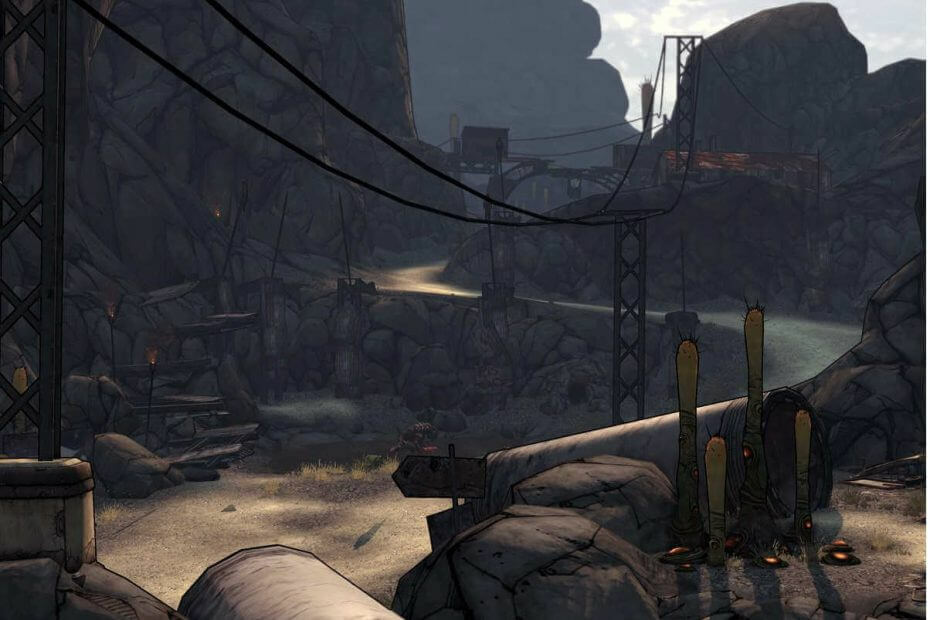Tot ce aveți nevoie pentru a forța configurarea imprimantei
- Eroarea apărută în timpul mesajului de configurare a portului se poate datora interferenței software-ului dumneavoastră de securitate.
- Puteți remedia acest lucru efectuând o resetare hardware a imprimantei dvs.
- O altă soluție eficientă la această problemă este să ștergeți coada de imprimare.
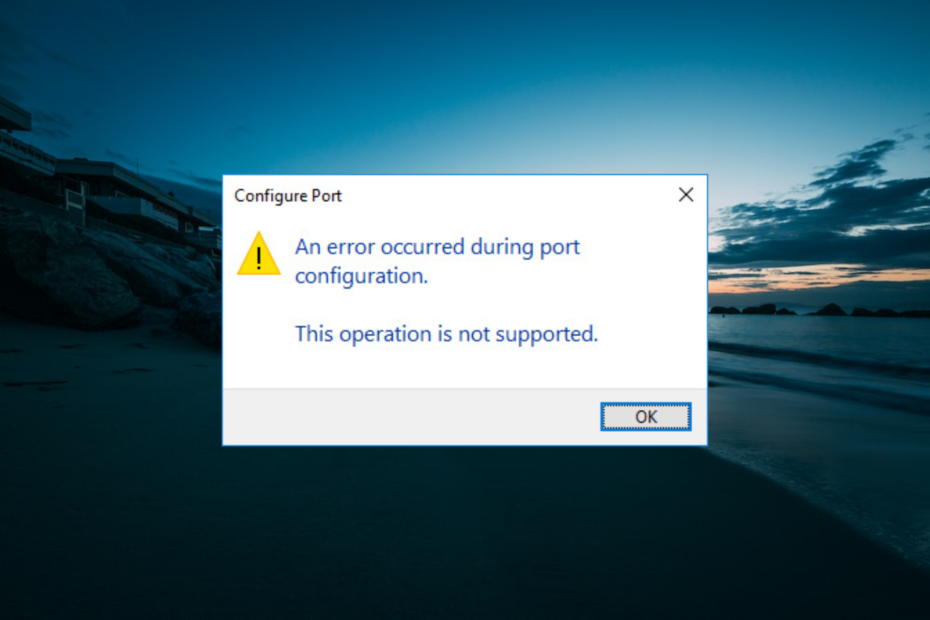
XINSTALAȚI FÂND CLIC PE DESCARCARE FIȘIER
Acest software va repara erorile comune ale computerului, vă va proteja de pierderea fișierelor, malware, defecțiuni hardware și vă va optimiza computerul pentru performanță maximă. Remediați problemele PC-ului și eliminați virușii acum în 3 pași simpli:
- Descărcați Instrumentul de reparare PC Restoro care vine cu tehnologii brevetate (brevet disponibil Aici).
- Clic Incepe scanarea pentru a găsi probleme Windows care ar putea cauza probleme PC-ului.
- Clic Repara tot pentru a remedia problemele care afectează securitatea și performanța computerului.
- Restoro a fost descărcat de 0 cititorii luna aceasta.
Ajustarea setărilor portului este o modalitate de a porni imprimantele offline. Cu toate acestea, a apărut o eroare în timpul mesajului de eroare de configurare a portului care a apărut pentru unii utilizatori.
În consecință, acest lucru îi împiedică să finalizeze această configurație, făcând imprimanta inutilă. Dacă vă confruntați și cu această problemă, acest ghid vă va ghida prin pașii pentru a o remedia fără efort.
De ce apare o eroare în timpul configurării portului accesul este refuzat?
A apărut o eroare în timpul configurării portului, mesajul de eroare resursa solicitată este în uz poate fi cauzat de următorii factori:
- Interferențe de la aplicații terțe: Antivirusul și firewallul de la terțe părți pot duce la o eroare în timpul configurării portului, această operațiune nu este acceptată mesaj de eroare. Trebuie să dezactivați sau dezinstalează aceste programe pentru a rezolva problema.
- Lipsa de privilegii: O altă cauză a acestui mesaj de eroare este lipsa privilegiilor administrative. Soluția la aceasta este să comutați la un cont de administrator.
Cum pot remedia O eroare a apărut în timpul mesajului de configurare a portului?
- De ce apare o eroare în timpul configurării portului accesul este refuzat?
- Cum pot remedia O eroare a apărut în timpul mesajului de configurare a portului?
- 1. Modificați setările portului într-un cont de administrator
- 2. Configurați manual setările portului
- 3. Resetați imprimanta
- 4. Goliți coada de imprimantă
- 5. Dezactivați software-ul de securitate terță parte
1. Modificați setările portului într-un cont de administrator
- apasă pe Windows tasta + eu pentru a deschide Setări aplicație și selectați Conturi.
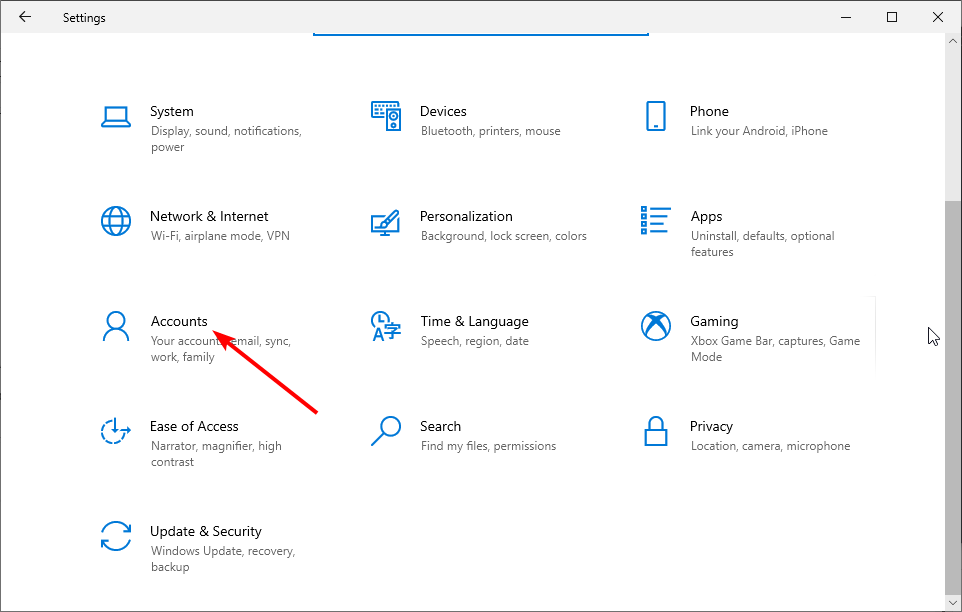
- Clic Familie și alți utilizatori în panoul din stânga.
- Acum, selectați contul dvs. și faceți clic pe Schimbați tipul de cont buton.
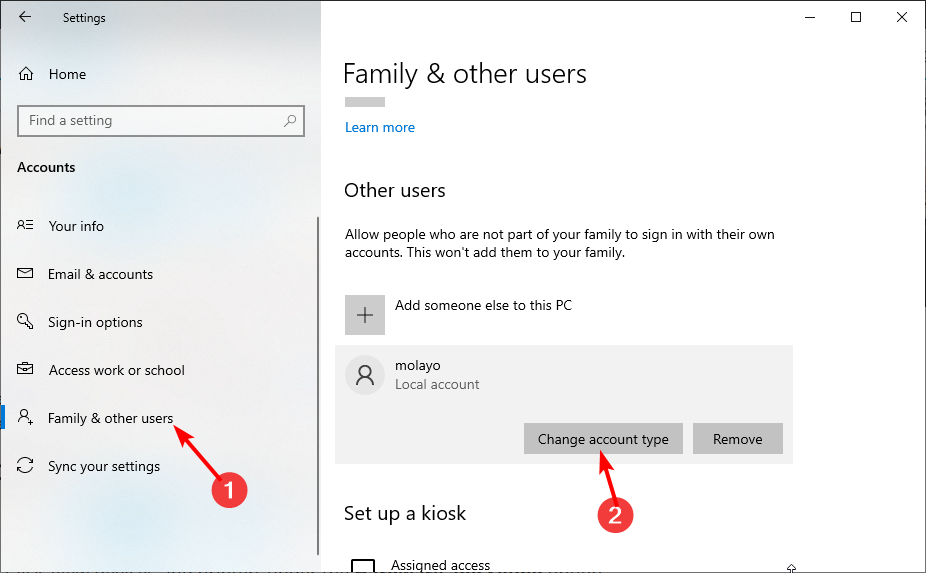
- În cele din urmă, selectați Administrator de la Tip de cont meniu derulant și faceți clic Bine.
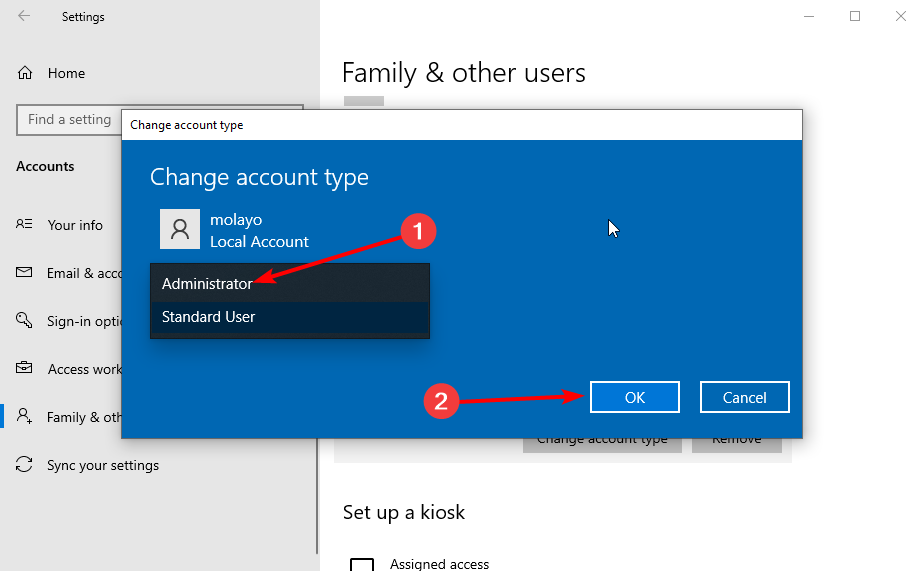
Dacă primiți un mesaj Acces refuzat și o eroare care a apărut în timpul configurării portului, nu aveți privilegiul necesar. Trebuie să treceți la un cont de administrator pentru a elimina mesajul de eroare.
2. Configurați manual setările portului
- apasă pe Windows tasta + R, tip Control, și faceți clic Bine.
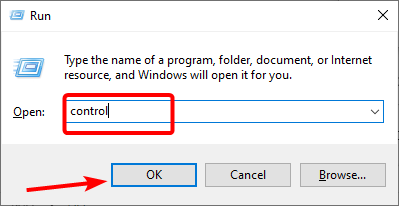
- Clic Vizualizați dispozitivele și imprimantele sub Hardware și sunet opțiune.
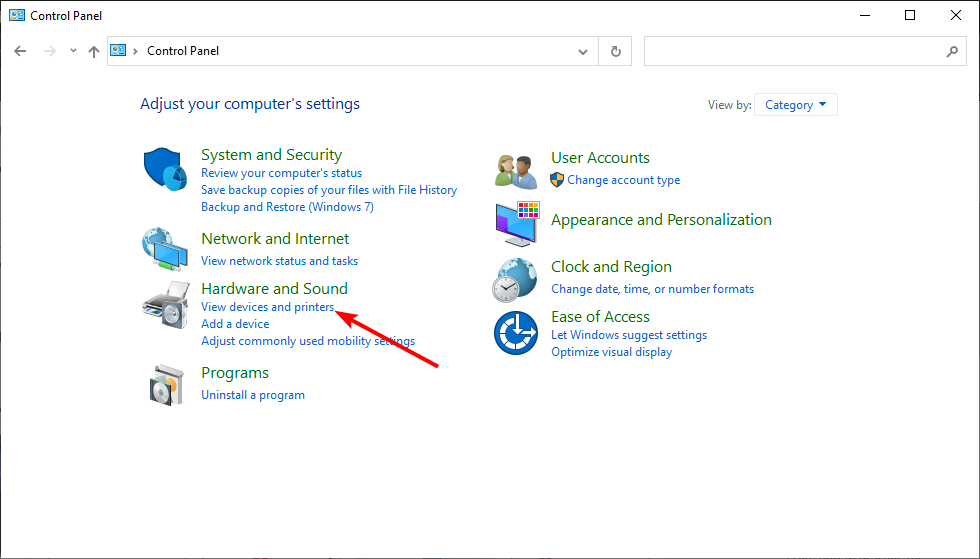
- Acum, faceți clic pe imprimanta dvs. și selectați Proprietățile serverului de imprimare în vârf.
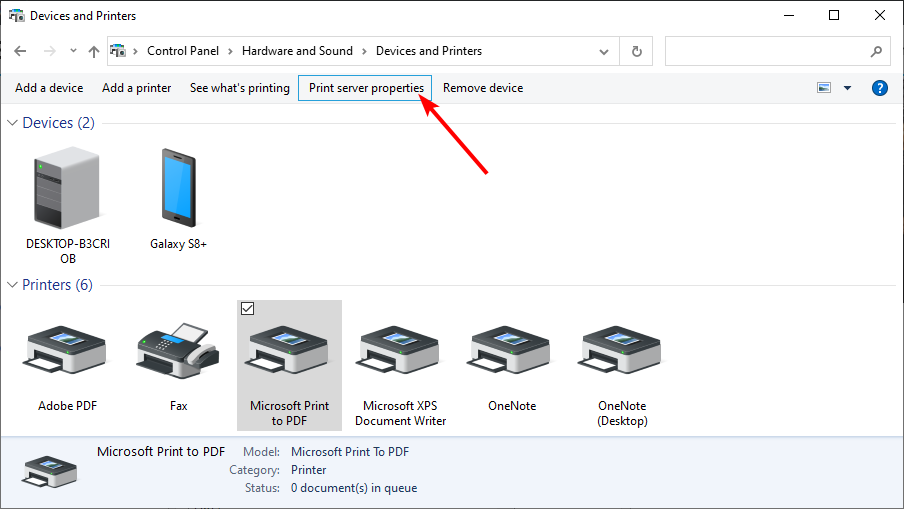
- Apasă pe Porturi filă în partea de sus.
- Apoi, faceți clic pe Schimbați setările portului buton.
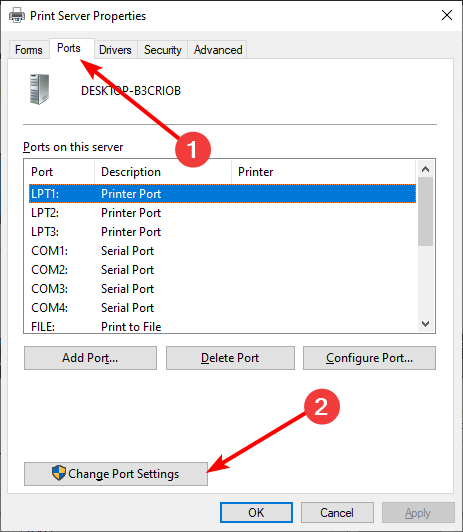
- Selectați portul pe care doriți să îl modificați și faceți clic Configurați portul.
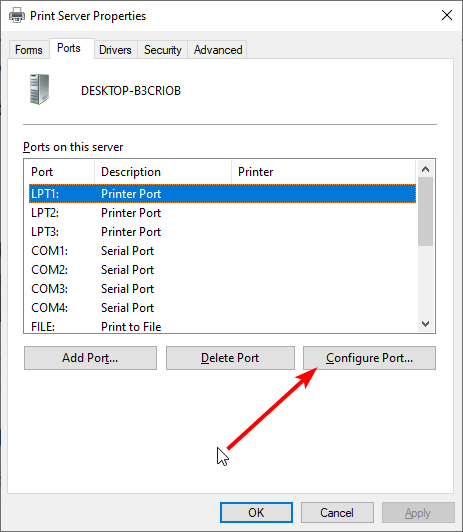
- În cele din urmă, configurați portul după cum considerați potrivit.
Dacă încercarea de a configura portul imprimantei continuă să returneze o eroare apărută în timpul configurării portului, poate fi necesar să efectuați operația manual. Cu toate acestea, acest lucru ar trebui să vă ajute să ocoliți orice proces care provoacă eroarea.
3. Resetați imprimanta
- Opriți imprimanta și deconectați cablul de alimentare.
- Deconectați cablul de alimentare de la priză și așteptați 60 de secunde.
- Acum, conectați din nou imprimanta și reporniți-o.
- În cele din urmă, așteptați să intre în modul inactiv înainte de a face ceva
Dacă primiți o eroare în timpul configurării portului. Această operațiune nu este acceptată, înseamnă că imprimanta a avut o eroare temporară. Soluția la aceasta este să efectuați o resetare hard.
- Backup Windows a eșuat cu codul de eroare 0x8078011e [Remediere]
- Portcls.sys BSOD: 3 moduri de a-l remedia rapid
- Ce este eroarea 0x80070006 și cum o remediați în 7 moduri
- 0x800f0984: Cum să remediați această eroare de actualizare Windows
- Serviciul RasMan a fost oprit? Cum să-l activați din nou
4. Goliți coada de imprimantă
- apasă pe Windows tasta + R, tip servicii.msc, și faceți clic Bine.
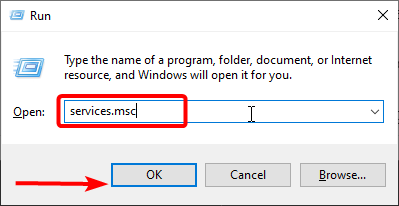
- Dublu click Spooler de imprimare pentru a-și deschide proprietățile.
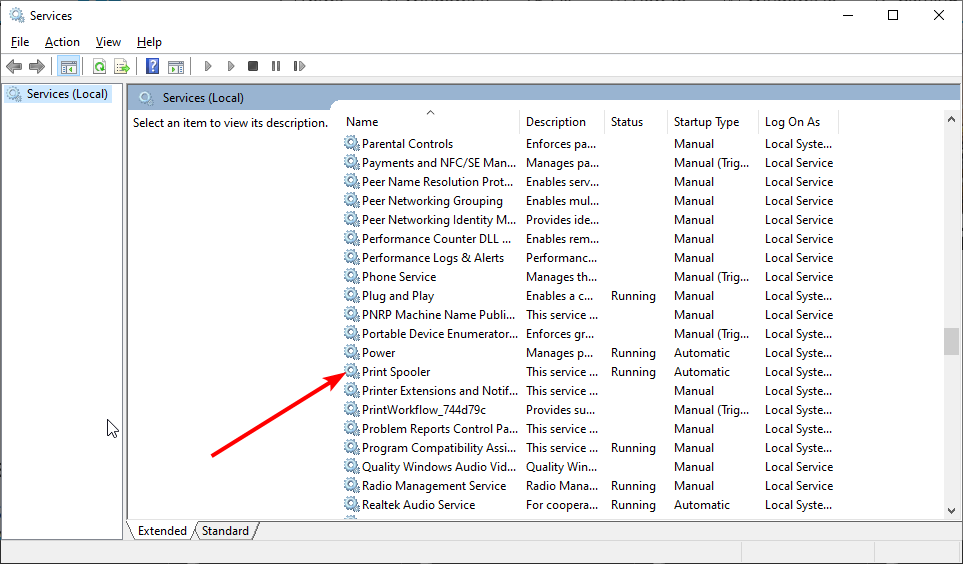
- Acum, faceți clic pe Stop butonul și Bine să închidă fereastra.
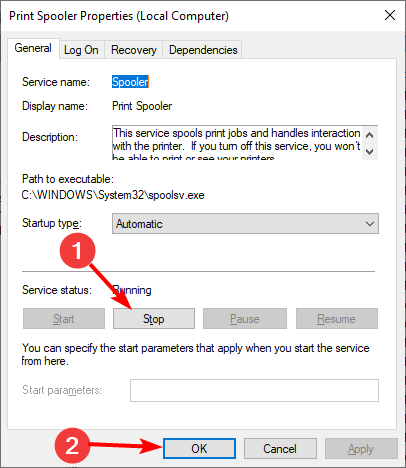
- Apoi, apăsați pe Windows tasta + E pentru a deschide File Explorer și urmați calea de mai jos:
C:\WINDOWS\System32\spool\PRINTERS - În cele din urmă, folosiți Ctrl + A pentru a selecta totul din folder și apăsați tasta Șterge cheie.
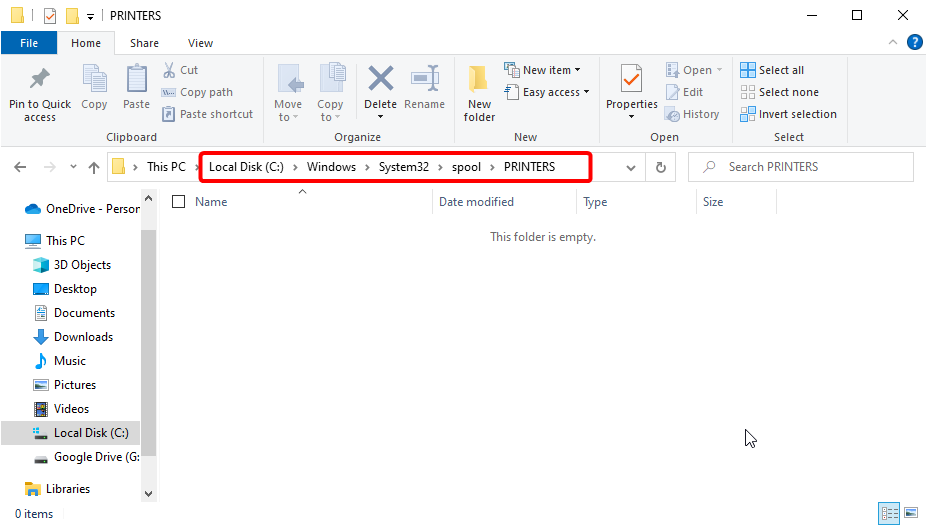
- Acum, repetați pașii 1 și 2 și faceți clic pe start buton.
- În cele din urmă, faceți clic pe aplica butonul și Bine pentru a salva modificările.
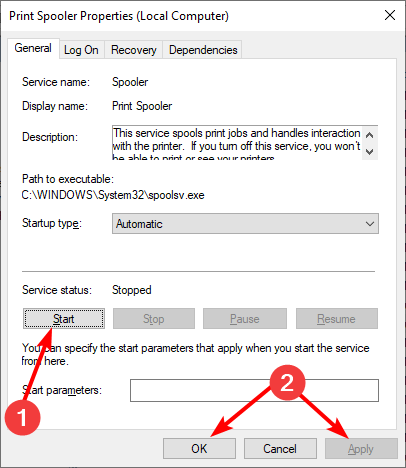
Sfat de expert:
SPONSORIZAT
Unele probleme ale PC-ului sunt greu de rezolvat, mai ales când vine vorba de depozite corupte sau de fișiere Windows lipsă. Dacă întâmpinați probleme la remedierea unei erori, este posibil ca sistemul dumneavoastră să fie parțial defect.
Vă recomandăm să instalați Restoro, un instrument care vă va scana mașina și va identifica care este defecțiunea.
Click aici pentru a descărca și a începe repararea.
O eroare în timpul configurării portului poate indica uneori că fișierele din coada imprimantei sunt corupte. Prin urmare, trebuie să ștergeți aceste fișiere și să permiteți dispozitivului să construiască altul pentru a rezolva problema.
5. Dezactivați software-ul de securitate terță parte
Potrivit utilizatorilor, obțineți o eroare apărută în timpul configurării portului din cauza interferențelor de la antivirus sau firewall-uri terți. Prin urmare, trebuie să dezactivați aceste aplicații dacă le aveți.
Dacă dezactivarea acestora nu funcționează, ar trebui să încercați să le dezinstalați și să utilizați în schimb Microsoft Defender.
Acestea sunt câteva rezoluții care pot remedia o eroare apărută în timpul unei probleme de configurare a porturilor. Cu aceste informații, ar trebui să puteți rezolva definitiv problema și să vă conectați imprimanta.
Dacă ale tale imprimanta imprimă numai în tonuri de gri, consultați ghidul nostru detaliat pentru a o remedia fără efort.
Simțiți-vă liber să ne anunțați soluția care v-a ajutat să rezolvați această problemă în comentariile de mai jos.